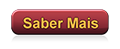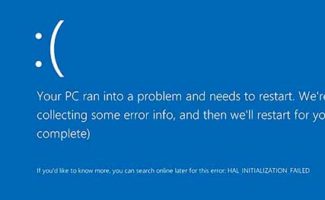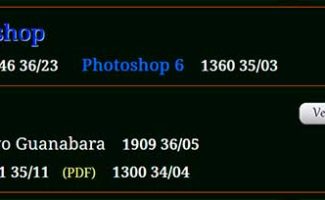Se o Windows está Lento e/ou travando é o momento de efetuar uma limpeza profunda
Devemos começar limpando a pasta de arquivos temporários do Windows. Para isto use as teclas Windows+R.
Na janela Executar digite %temp%.
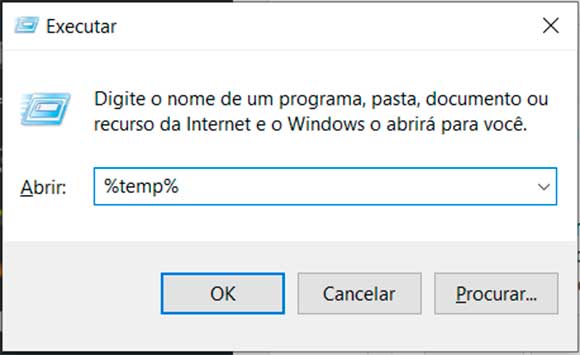
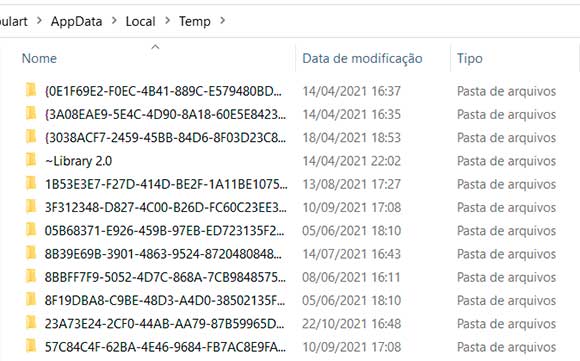
Marque todos os arquivos (CTRL+A):

Tecle Delete. Vai abrir a caixa de confirmação de exclusão do Windows: confirme.
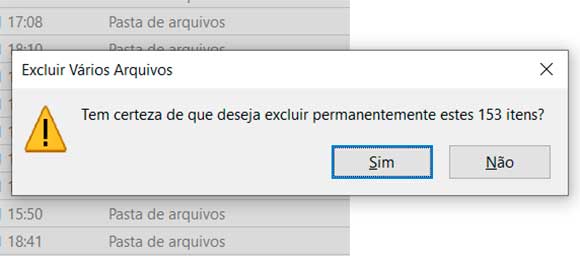
O Windows vai solicitar autorização de administrador: marque “Fazer isso para todos os ítens atuais” e clique em Continuar.

A seguir o Windows abrirá nova janela informando que algum arquivo ou pasta não pode ser excluído. Trata-se de arquivos (ou pastas) que estão sendo usadas pelo sistema. Marque “Fazer isso para todos os ítens atuais” e clique em Ignorar.
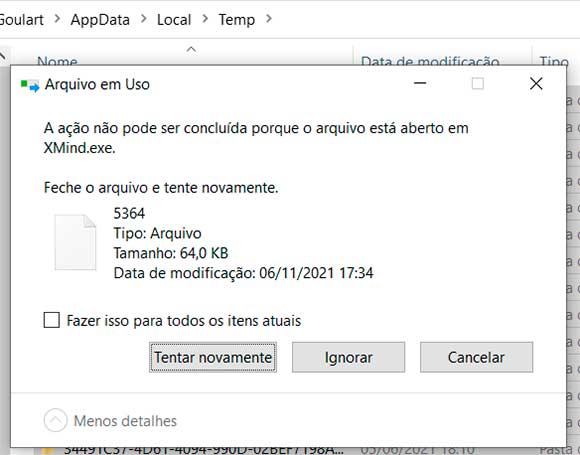
O Windows abrirá a janela de exclusão de arquivos. Dependendo do tempo decorrido desde a última limpeza de disco o número de arquivos pode chegar a dezenas de milhares. Se estiver demorando, aguarde, não interrompa em hipótese alguma. A demora, neste caso, é normal.
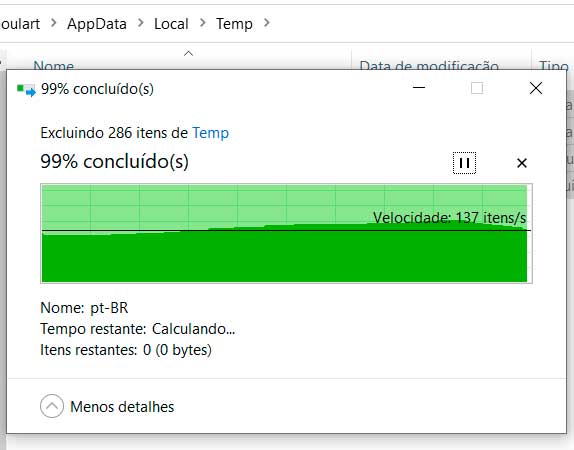
Limpar arquivos de sistema
Este procedimento vai exigir mais atenção de sua parte que o anterior: aqui não há margem para erros! Sempre leia as instruções antes de clicar.
Novamente tecle Windows+R. Digite cleanmgr:
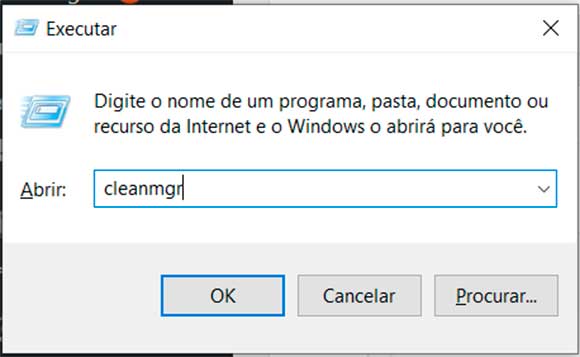
Se você está executando este procedimento logo após o anterior o Windows vai abrir a próxima janela (Limpeza de Disco). Caso contrário (se você, nesse intervalo, desligou o computador ou reiniciou o Sistema), ele vai, novamente, solicitar autorização de administrador.
Por padrão a janela Limpeza de Disco abre no drive C onde, normalmente, o Windows é instalado. Porém, se você instalou seu Sistema Operacional em outro local, selecione o drive correspondente.
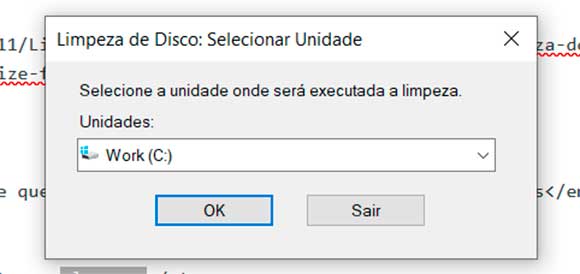
Na próxima janela clique em Limpar arquivos de sistema.
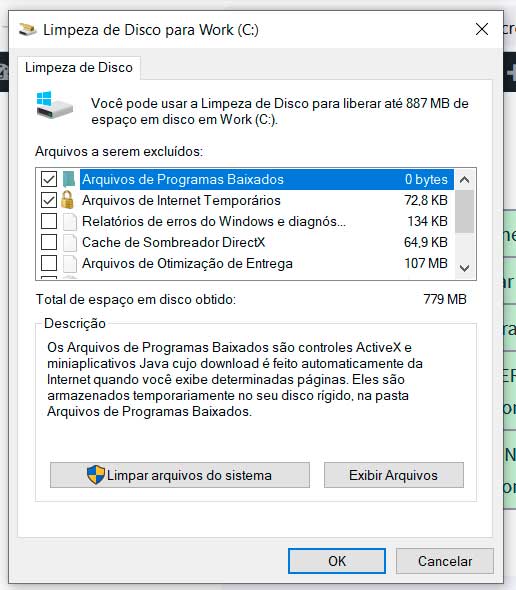
Na janela Selecionar Unidade do Windows escolha o Drive onde seu Sistema Operacional foi instalado.

Janela para seleção de arquivos de sistema a serem excluídos. Marque todos.
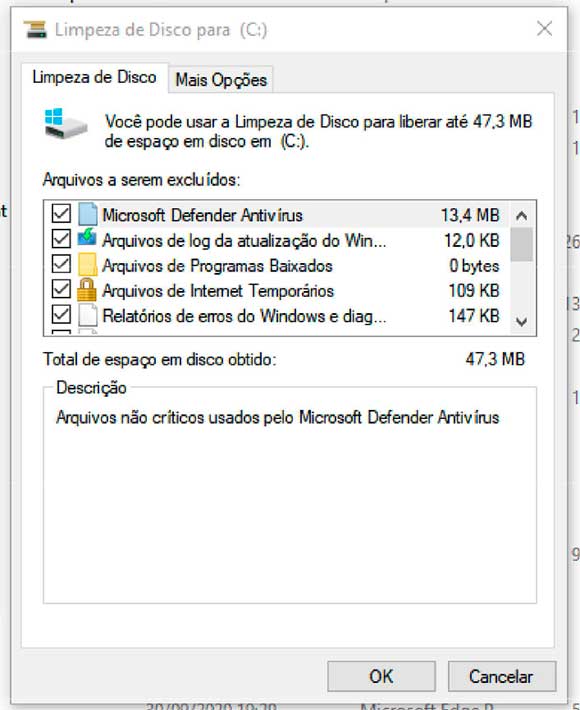
Confirme:
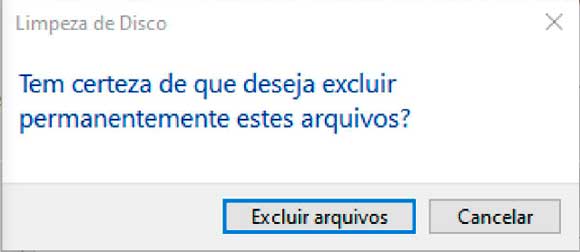
Trabalhando o MSConfig
O MSConfig “guarda” as configurações do Windows. Trabalho delicado, mas necessário. Vá com calma e muita atenção.
Mais uma vez, tecle Windows+R. Digite msconfig:
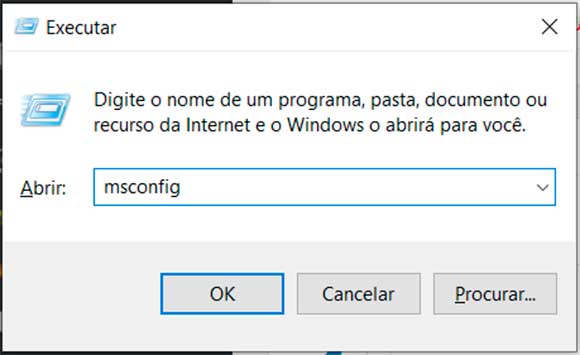
Na janela de configuração do sistema clique em Abrir Gerenciador de Tarefas.
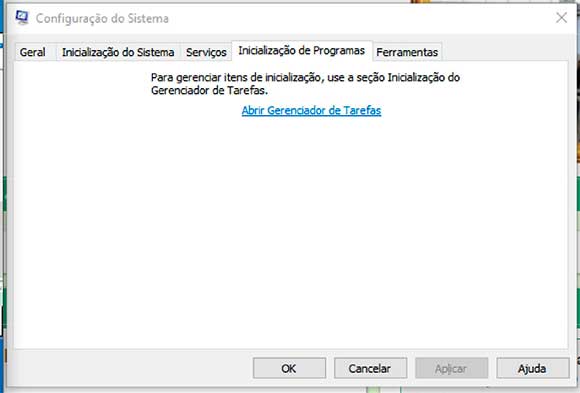
Na janela do Gerenciador de Tarefas procure e desabilite qualquer programa “estranho”.
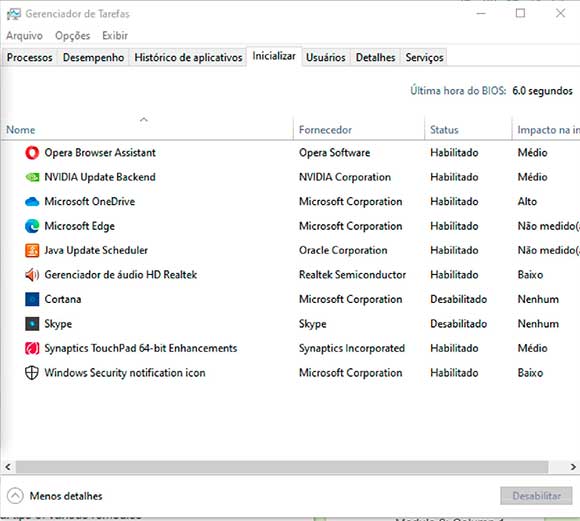
Se você tiver dúvidas sobre algum programa, copie o nome e busque informações na internet (DuckDuckGo, Bing ou Google). Nome de programa estranho é o que mais tem.
Importante: na imagem acima os programas Cortana e Skype aparecem desabilitados. Ambos pertencem a Microsoft, conhecidos e muito utilizados. Porém, eu não uso nenhum deles! Desabilitá-los economiza recursos do sistema.
Registro do Windows
Esse é crítico! Se você cometer um erro nesta fase, seu Windows vai parar! Por isso, faça uma cópia de segurança antes de abrir este arquivo.
Fazendo uma cópia de segurança
Abra o Windows Explorer. No drive onde está instalado o Windows, abra a pasta Windows.
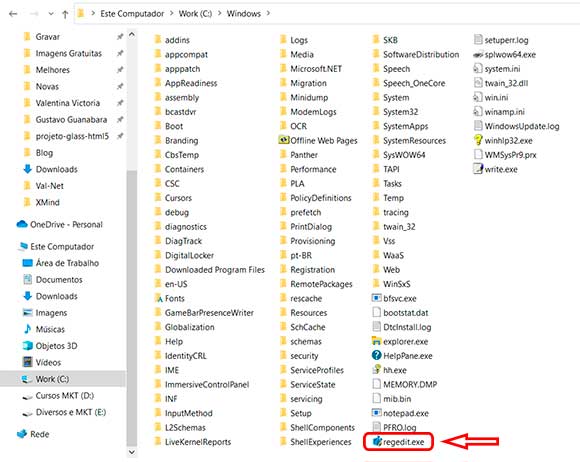
Copie o executável regedit.exe para um disco, pendrive, outro computador ou outro drive de sua máquina se tiver mais de um. É o método mais seguro.
Se você já manipulou este arquivo e está familiarizado com os procedimentos poderá fazer cópias apenas das chaves que editar. Porém, recomendo fortemente, que faça cópias do executável e das chaves.
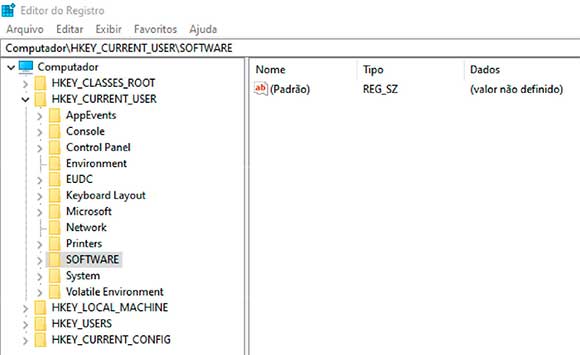
Procedimentos passo a passo:
- Clique em HKEY_CURRENT_USER
- Clique em SOFTWARE
- Clique em Microsoft
- Clique em Windows
- Clique em CurrentVersion
- Clique em Run
- Verificar registros estranhos (clicar/renomear/copiar e colar no navegador para identificar.)
Repetir este procedimento para HKEY_LOCAL_MACHINE.
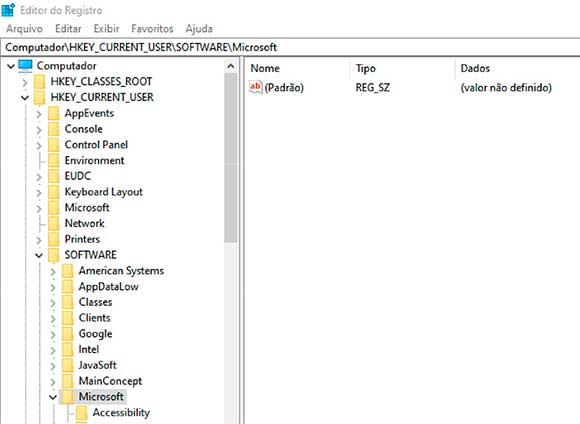
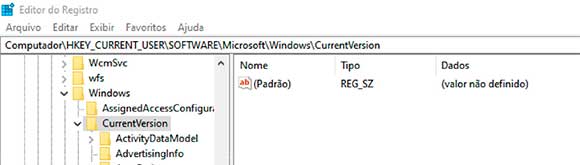

Resumo:
| %temp%: | Deletar arquivos desnecessários |
| cleanmgr: | Confirmar (c) / Limpar arquivos de sistema ↠ Confirmar (c) / Marque todos / Excluir |
| msconfig: | Inicialização de Programas / Gerenciador de Tarefas / Desabilitar arquivos estranhos |
| regedit | HKEY_CURRENT_USER / SOFTWARE / Microsoft / Windows / CurrentVersion / Run / Verificar registros estranhos (clicar/renomear/copiar e colar no navegador para identificar.) |
| HKEY_LOCAL_MACHINE / SOFTWARE / Microsoft / Windows / CurrentVersion / Run / Verificar registros estranhos (clicar/renomear/copiar e colar no navegador para identificar.) |
Digite Na Barra de Pesquisa
cmd
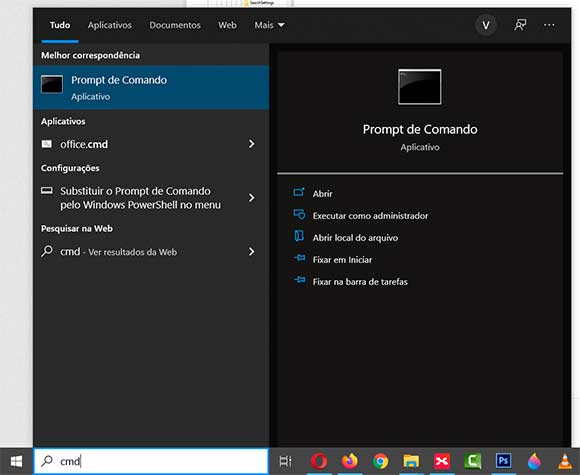
Clique em Executar como administrador.
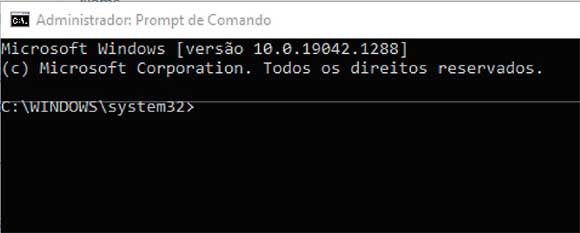
Digite chkdsk c:/f
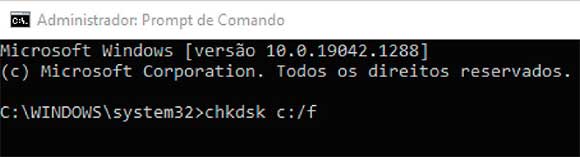
Tecle Enter.

Confirme (S) e reinicie o computador.